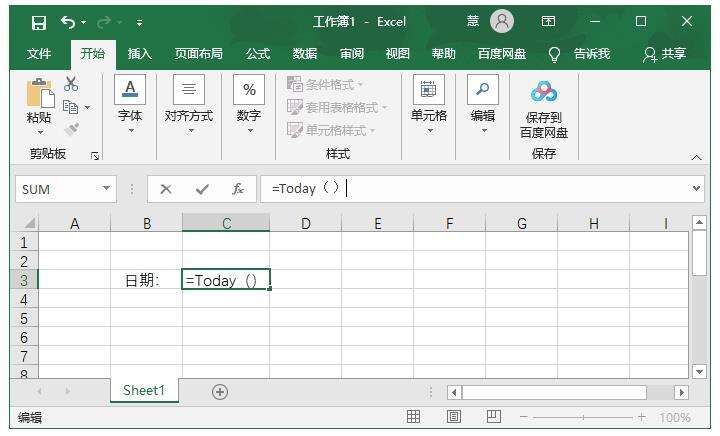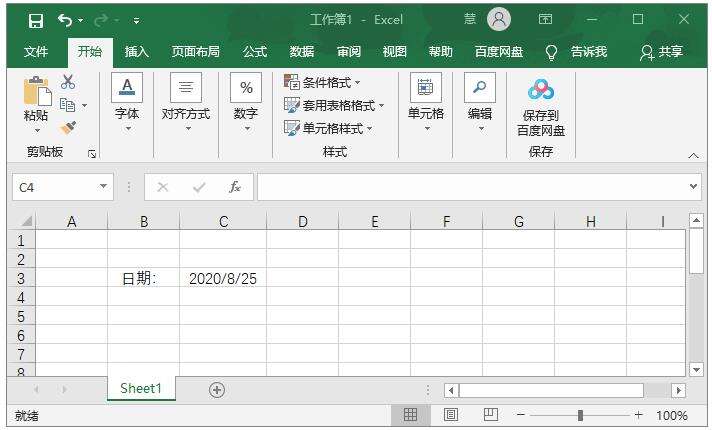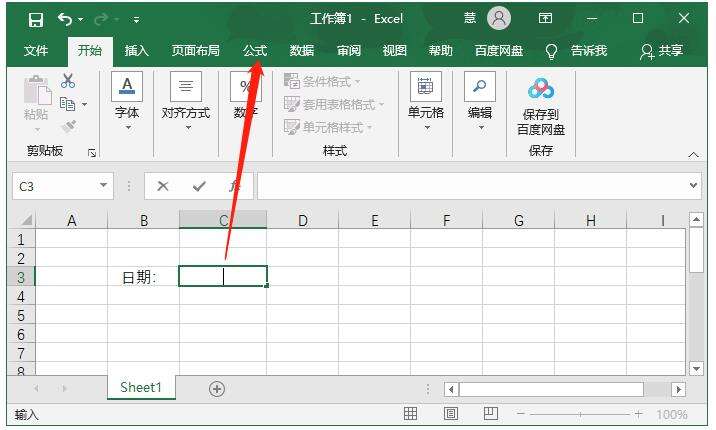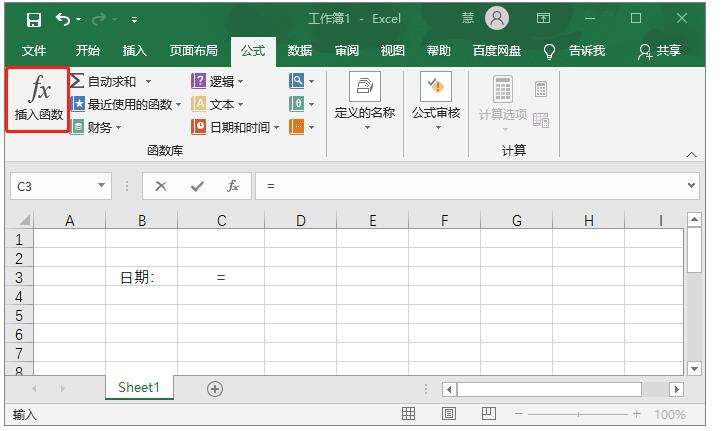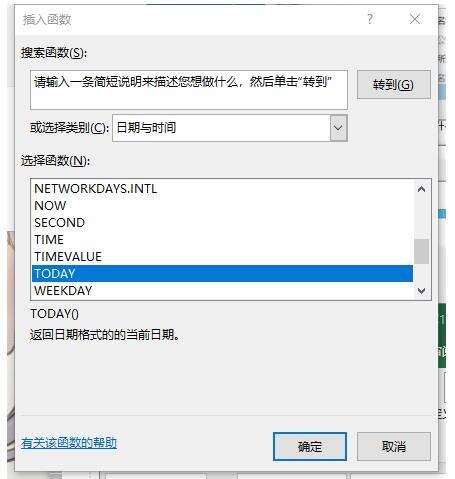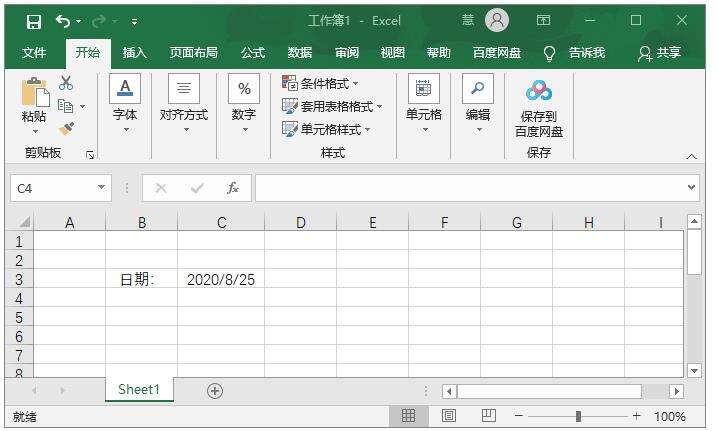Excel中怎么使表格日期自动更新?Excel中使表格日期自动更新教程
办公教程导读
收集整理了【Excel中怎么使表格日期自动更新?Excel中使表格日期自动更新教程】办公软件教程,小编现在分享给大家,供广大互联网技能从业者学习和参考。文章包含338字,纯文字阅读大概需要1分钟。
办公教程内容图文
2. 点按回车键,该单元格就会自动更新日期,填充的日期为最新日期,
3. 你还可以通过 Excel 中现有的函数公式实现日期自动更新,如图,选中目标单元格,在菜单栏点击“公式”——“插入函数”,
4. 弹出窗口,将类别选择为“日期与时间”,选择函数为 “TODAY”,点击确定,
5. 这两种方法都可以将 Excel 单元格内的日期自动更新到最新日期,如图,
办公教程总结
以上是为您收集整理的【Excel中怎么使表格日期自动更新?Excel中使表格日期自动更新教程】办公软件教程的全部内容,希望文章能够帮你了解办公软件教程Excel中怎么使表格日期自动更新?Excel中使表格日期自动更新教程。
如果觉得办公软件教程内容还不错,欢迎将网站推荐给好友。